Cara Menstabilkan Video di Ponsel Android
Diterbitkan: 2021-02-19
Anda dapat mengukur video yang Anda rekam di Ponsel Anda dalam FPS (Bingkai per detik); semakin baik FPS, semakin baik kualitas videonya. Namun, penting bagi Anda untuk menjaga ponsel tetap stabil saat merekam video. Anda mungkin memiliki kamera berkualitas baik di Ponsel Android Anda, tetapi video tidak akan menjadi bagus jika Ponsel Anda tidak stabil saat Anda merekam video. Karena tidak semua orang membawa tripod ke mana-mana, video yang Anda rekam dalam mobil yang bergerak atau saat berlari dapat berbagi dan mendistorsi kualitasnya. Oleh karena itu, untuk membantu Anda, kami di sini dengan panduan kecil tentang cara menstabilkan video di Ponsel Android.

Isi
- 2 Cara Menstabilkan Video di Ponsel Android
- Metode 1: Gunakan Foto Google
- Metode 2: Gunakan Aplikasi Pihak Ketiga
- a) Microsoft Hyperlapse
- b) Penstabil Video oleh Zsolt Kallos
- Pertanyaan yang Sering Diajukan (FAQ)
2 Cara Menstabilkan Video di Ponsel Android
Jika Anda bertanya-tanya bagaimana cara menstabilkan video di Ponsel Android, Anda dapat mengikuti langkah-langkah mudah ini:
Metode 1: Gunakan Foto Google
Video yang Anda rekam dalam pencahayaan redup mungkin menjadi buram jika Ponsel Anda tidak stabil. Tapi di sinilah stabilisasi gambar berperan. Stabilisasi gambar membantu menstabilkan video yang goyah dan tidak stabil. Dan Google Foto adalah salah satu aplikasi yang menggunakan metode stabilisasi elektronik untuk menstabilkan bagian yang goyah dalam video Anda. Google Foto adalah aplikasi penting di hampir semua perangkat Android. Oleh karena itu, stabilisasi gambar adalah fitur bawaan untuk menstabilkan video. Anda harus mengikuti langkah-langkah ini jika Anda ingin menstabilkan video di Ponsel Android menggunakan Google Foto:
1. Buka Google Foto di perangkat Android Anda.
2. Buka bagian Library dan pilih Video yang ingin Anda stabilkan.
3. Setelah memilih video, ketuk tombol Edit atau Penyesuaian di bagian bawah tengah layar.

4. Ketuk ikon Stabilkan tepat di sebelah bingkai Ekspor .
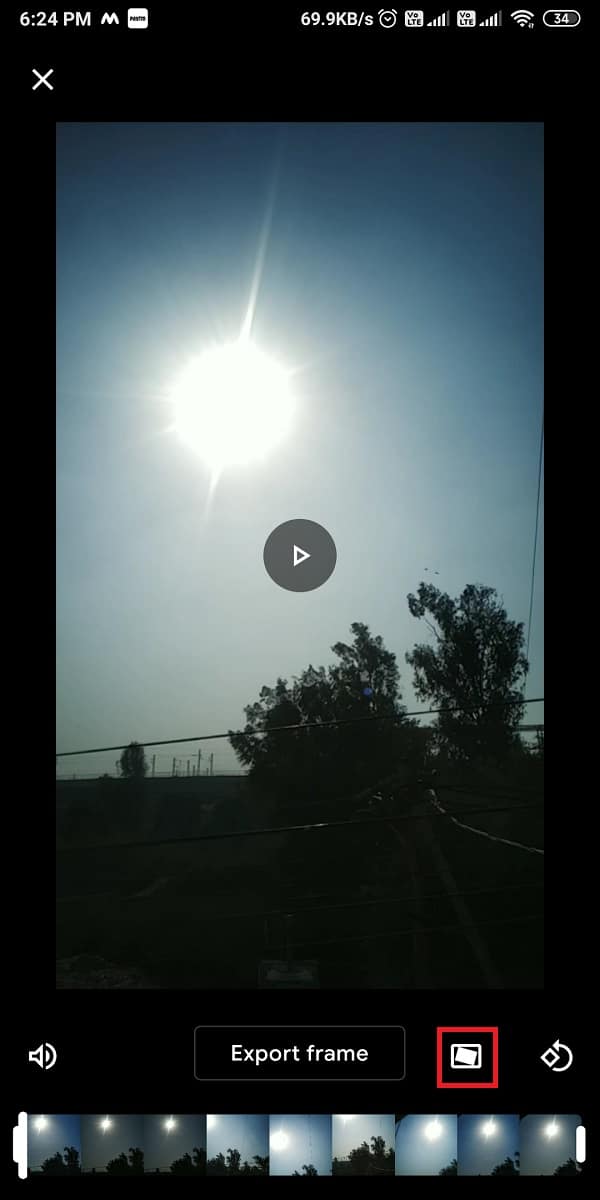
5. Foto Google sekarang akan mulai menstabilkan seluruh video Anda . Selain itu, Anda juga memiliki opsi untuk menstabilkan bagian tertentu dari video jika durasi video panjang. Foto Google biasanya membutuhkan waktu yang sama dengan video untuk menstabilkannya.
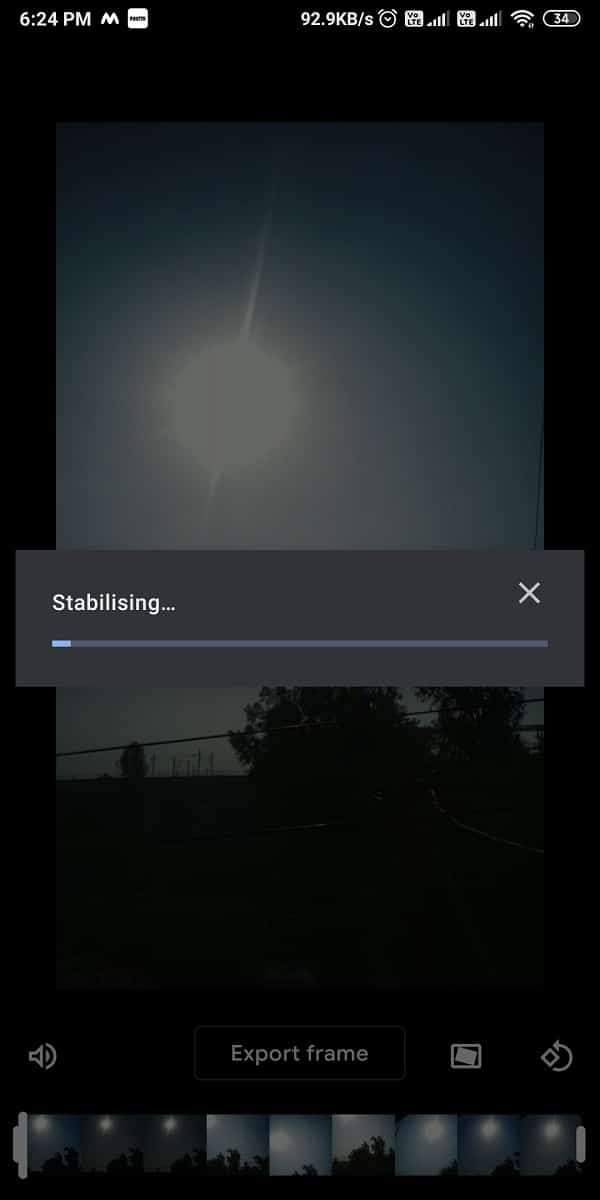
6. Setelah selesai, ketuk ' Simpan Salinan ' di sudut kanan atas layar untuk menyimpan video di perangkat Anda. Namun, sebelum menyimpan video, pastikan Anda menonton pratinjau lalu menyimpannya di perangkat Anda.
Baca Juga: Perbaiki Tidak Dapat Mengunduh Aplikasi Di Ponsel Android Anda
Metode 2: Gunakan Aplikasi Pihak Ketiga
Ada beberapa aplikasi pihak ketiga yang dapat Anda gunakan jika Anda tidak ingin menggunakan Google Foto. Kami menyebutkan dua aplikasi penstabil video Android yang dapat Anda gunakan.
a) Microsoft Hyperlapse
Seperti namanya, Microsoft merancang aplikasi ini untuk membuat video hyper-lapse di perangkat Android Anda. Tetapi aplikasi ini cukup bagus untuk menstabilkan video. Ikuti langkah-langkah ini jika Anda ingin menambahkan stabilisasi ke video yang direkam di Ponsel Android:
1. Buka google play store dan instal Microsoft Hyperlapse.
2. Luncurkan aplikasi di perangkat Anda dan ketuk Impor untuk memilih video yang ingin Anda stabilkan. Anda juga memiliki opsi untuk merekam video di aplikasi ini.

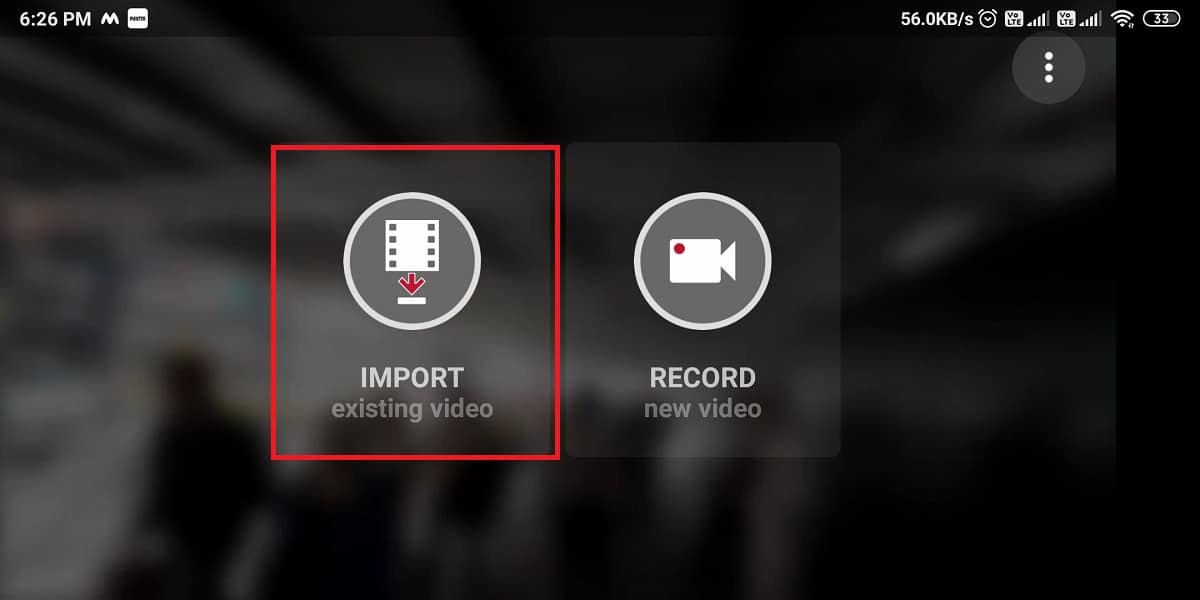
3. Setelah import video, ubah kecepatan video dengan cara drag slider dari 4x menjadi 1x karena kita ingin video stabil dan bukan hyperlapse.
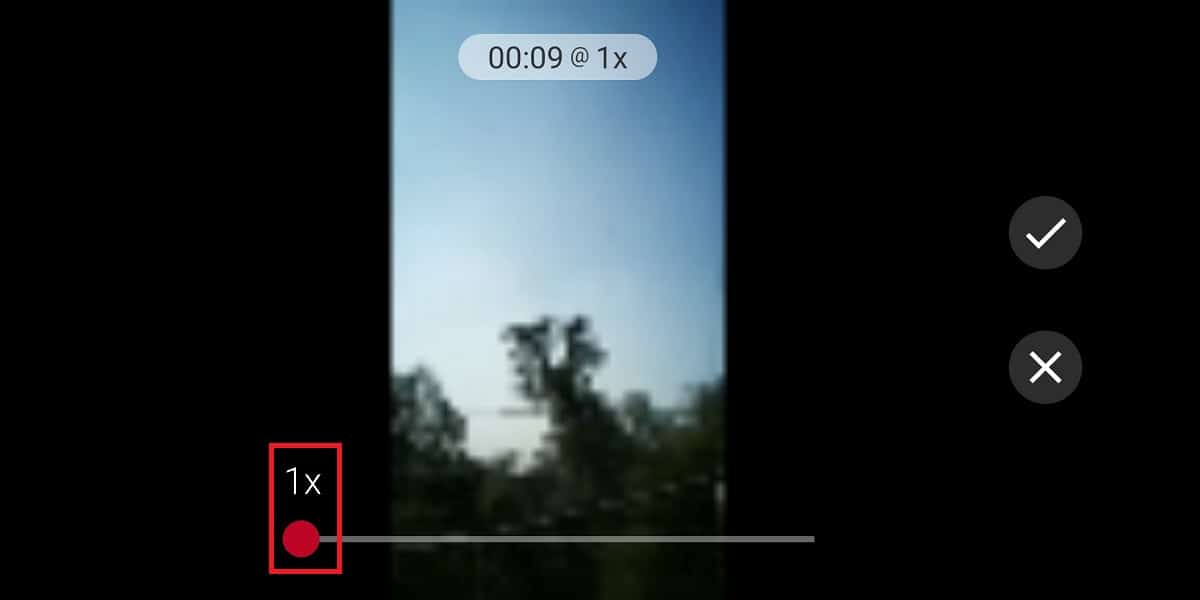
4. Sekarang, ketuk ikon centang untuk menyimpan video di perangkat Anda. Aplikasi akan secara otomatis menstabilkan seluruh video dan menyimpannya di Ponsel Anda.
5. Anda juga dapat membagikan video langsung dari aplikasi ke aplikasi lain seperti WhatsApp, Instagram, dan lainnya.
b) Penstabil Video oleh Zsolt Kallos
Penstabil video adalah salah satu aplikasi penstabil video terbaik untuk perangkat Android. Anda dapat dengan mudah mengonversi video yang goyah menjadi video yang halus.
1. Buka Google play store dan instal 'Video Stabilizer' oleh Zsolt Kallos.
2. Luncurkan aplikasi di perangkat Anda dan ketuk ' Pilih video ' untuk memilih video dari galeri yang ingin Anda stabilkan.
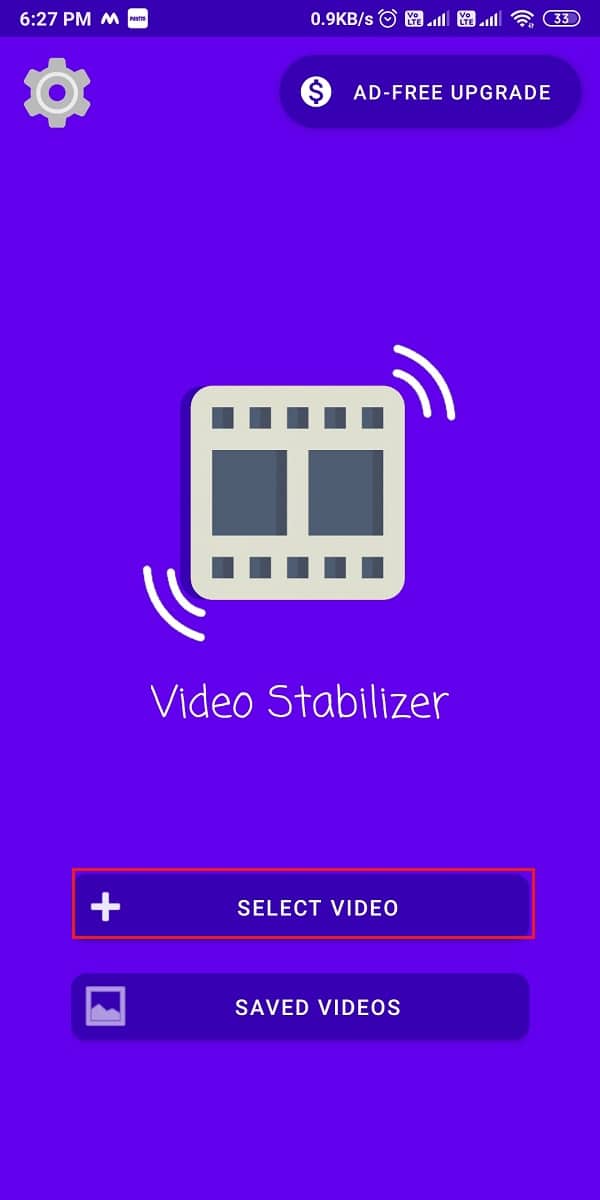
3. Sekarang, Anda akan melihat daftar pengaturan untuk menganalisis dan menstabilkan. Di sini, atur goyangan ke rendah , akurasi ke tinggi , dan atur pengaturan lain sebagai rata- rata . Lihat tangkapan layar untuk memahami lebih baik.
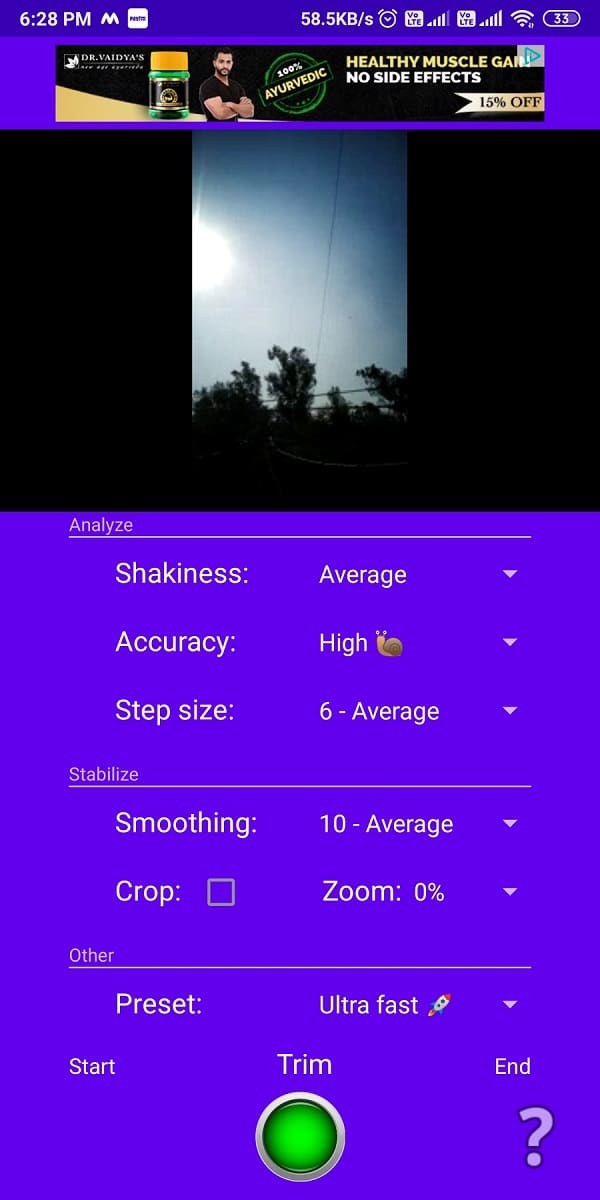
4. Ketuk tombol Hijau di bagian bawah untuk mulai menstabilkan video.
5. Setelah selesai, Anda dapat membandingkan video lama dan baru.
6. Terakhir, ketuk Simpan di bagian bawah untuk menyimpan video. Selain itu, Anda juga dapat membagikan video langsung ke aplikasi lain.
Pertanyaan yang Sering Diajukan (FAQ)
Q1. Bagaimana cara mengaktifkan stabilisasi di Android saya?
Anda dapat dengan mudah menggunakan foto Google dan menggunakan fitur stabilisasi bawaan untuk mengaktifkan stabilisasi di Ponsel Android Anda. Buka foto Google dan pilih video yang ingin Anda stabilkan. Kemudian Anda dapat dengan mudah mengklik tombol edit dan menggunakan ikon stabilisasi untuk menstabilkan video.
Q2. Bagaimana saya bisa membuat video ponsel saya stabil?
Untuk membuat video Anda stabil, pastikan Anda merekam video dengan tangan yang stabil. Selain itu, jika memungkinkan, Anda juga dapat menggunakan tripod untuk membuat video yang halus dan stabil dengan Ponsel Anda. Namun, jika Anda ingin membuat video yang ada menjadi stabil di Ponsel Anda, maka Anda dapat menggunakan metode yang telah kami cantumkan dalam panduan ini.
Q3. Bagaimana cara menstabilkan video saya yang goyah secara gratis?
Anda dapat dengan cepat menstabilkan video yang goyah dengan menggunakan aplikasi pihak ketiga gratis seperti penstabil video dan Microsoft Hyperlapse. Selain itu, setiap ponsel Android dilengkapi dengan aplikasi foto Google yang memungkinkan Anda untuk menstabilkan video Anda dengan mudah. Sebagian besar aplikasi pihak ketiga tidak dikenai biaya, dan foto Google juga merupakan aplikasi gratis yang memberi Anda berbagai fitur.
Direkomendasikan:
- Bagaimana Cara Merekam Video Slow-motion di Semua Ponsel Android?
- Panduan Komprehensif untuk Memformat Teks Discord
- Bagaimana Cara Posting atau Upload Video Panjang di Status Whatsapp?
- Cara Memperbaiki Gambar Whatsapp Tidak Tampil Di Galeri
Kami harap panduan ini bermanfaat dan Anda dapat menstabilkan video di Ponsel Android Anda. Sekarang Anda dapat membuat video yang sempurna di Ponsel Android Anda tanpa membuatnya goyah atau tidak stabil. Jika Anda menyukai artikel ini, beri tahu kami di komentar di bawah.
